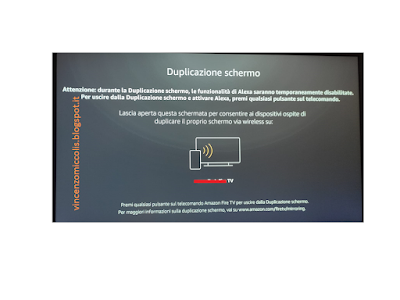Hai mai utilizzato la duplicazione dello schermo della Fire TV stick di Amazon? Leggi l'articolo (in 5,5 min)
ultimo aggiornamento 11/12/2021
Oggi descrivo una funzione della Fire TV che ritengo sia molto utile. Per qualche misteriosa ragione non sembrerebbe essere molto conosciuta: la duplicazione dello schermo.
Cos’è lo Screen Mirroring?
Lo Screen Mirroring, anche noto come duplicazione dello schermo appunto, è una funzionalità che permette di replicare audio e video da un dispositivo ad un altro. Ad esempio permette di trasmettere la schermata dello smartphone allo schermo di una smart TV utilizzando un collegamento Wi-Fi o via cavo HDMI.
I contenuti dello smartphone, come per esempio: foto, video e app; possono essere visualizzati sullo schermo più grande per condividerli più comodamente con amici e parenti. Per eseguire il mirroring senza cavi, è necessario collegare i due dispositivi alla stessa rete Wi-Fi. In caso di TV non smart, occorrerà un dispositivo adattatore apposito come AllShare Cast di Samsung, Google Chromecast o Fire TV stick Amazon. In questo articolo descriverò proprio come, con la mia Fire TV Stick Amazon con telecomando vocale Alexa, proietto il contenuto audio/video del mio smartphone Xiaomi sul TV.
Quali sono gli usi più comuni dello Screen Mirroring?
Lo screen mirroring permette di: mandare sul pannello del televisore le foto del compleanno; il video della recita di fine anno registrata col cellulare; mostrare sul TV l'esecuzione di un videogame dal tablet (al netto di eventuali lag); seguire una videoconferenza su Google Meet; guardare un video su Youtube avviato dallo smartphone (si può fare anche così Controlla YouTube sulla TV con il computer); guardare il TG1 da Raiplay; chattare su Facebook Messenger mandando il testo sul TV. Purtroppo alcune applicazioni, come per esempio quelle delle piattaforme di streaming (es. Disney+) possono inibire lo screen mirroring. Non sono riuscito a passare l'ottava puntata di WandaVision dallo Xiaomi al TV. Non sono neanche riuscito a gestire una videochiamata WhatsApp.
[se non leggi bene l'articolo vai sul blog http://vincenzomiccolis.blogspot.it/ o sulla versione mobile http://bit.ly/AeHvgL]
Perché ho usato la duplicazione dello schermo?
Come ho descritto più sopra, gli utilizzi possono essere i più diversi. A me è servito in primo luogo per far fare DAD a mia figlia utilizzando Google Meet. Con me in smart working e i mie figli entrambi in DAD, siamo a corto di dispositivi con una diagonale sopra i 10 pollici. Fare DAD dallo smartphone è molto scomodo soprattutto per la diagonale ridotta. Un altro problema consiste nel fatto che solitamente questo è utilizzato per l'intrattenimento. Nel mio caso, l'intenzione è di utilizzare la videocamera del cellulare, mentre l'insegnante sarà ben visibile sullo schermo 60" del TV. Abbiamo potuto completare un paio di prove con ottimi risultati da entrambe le parti dello schermo.
Come ho configurato la duplicazione dello schermo in 6 semplici passaggi
Per poter scrivere questo articolo ho eseguito le operazioni con il mio smartphone Xiaomi Mi9 Lite Android 10, interfaccia Miui 12. Con un amico entusiasta di questa funzione ho eseguito la stessa prova anche da uno Xiaomi Mi8.
Voglio sottolineare che per completare la configurazione non è stato necessario installare alcun software aggiuntivo sulla Fire TV (es. AirPlay) né sullo smartphone. Il sistema operativo Android e il firmware della Fire TV stick offrono la funzionalità nativamente.
(continua sotto)
promo
Per collegare l'iPhone, che da Amazon è dichiarato come non compatibile, sarà indispensabile installare app dedicate. Queste sono le condizioni indicate dal produttore per poter utilizzare la funzionalità.
I seguenti dispositivi non supportano la duplicazione dello schermo:
- iOS e macOS
- Dispositivi Android precedenti al sistema operativo Android 4.2 (Jelly Bean)
- Dispositivi Android che non supportano Miracast
- Dispositivi Windows che non supportano Wireless Display (WiDi)
Controlla se la tua Fire TV è in grado di effettuare la duplicazione dello schermo. Per verificare, tieni premuto il pulsante Home sul Telecomando Fire TV. Se visualizzi l’icona Duplicazione, il tuo dispositivo è compatibile.
Connetti Fire TV e il dispositivo che desideri duplicare alla stessa rete Wi-Fi.
Sposta i dispositivi a non più di 10 metri l'uno dall'altro.
Faccio presente che ho eseguito la prova sulla Fire TV stick con comandi vocali Alexa e anche sulla FireTV Stick Basic Edition. Di seguito descrivo i pochi semplici passaggi che ho seguito.
1 - Sulla FireTV - visualizzazione del menu
Dal telecomando della Fire TV, tenendo premuto il tasto Home per circa 10 secondi, compare un menu specifico che contiene il comando Duplicazione schermo.

La stessa funzionalità può essere attivata anche dalle Impostazioni > Suoni e schermo > Abilita duplicazione schermo.
(continua sotto)
promo
2 - Sulla FireTV - attivazione duplicazione dello schermo
Dopo aver attivato la duplicazione dello schermo sulla Fire TV compare il messaggio sotto:
Quando questo schermo è aperto, i dispositivi ospiti possono duplicare il proprio schermo via wireless su: Fire TV stick nomeutente
Premi un pulsante qualsiasi sul telecomando della tua Amazon Fire TV per uscire da Duplicazione schermo. Per maggiori informazioni su duplicazione dispositivo, visita www.amazon.com/firetv/mirroring
A questo punto il servizio è attivo e rimane in ascolto, in attesa che un dispositivo si connetta.
3 - Sullo smartphone Xiaomi Mi9 Lite - attivazione Connessione e condivisione
Dalle impostazioni scegliere Connessione e condivisione.
4 - Sullo smartphone Xiaomi Mi9 Lite - attivazione Proiezione
Successivamente ho scelto la voce di menù Proiezione.
Nella schermata successiva ho scelto nuovamente Proiezione. È possibile in questa fase, scegliere quali sezioni dello schermo dello smartphone mostrare.
5 - Sullo smartphone Xiaomi Mi9 Lite - selezione della Fire TV
A questo punto il sistema ha avviato la ricerca dei dispositivi in ascolto e dopo qualche secondo ha mostrato la mia Fire TV tra i device.
6 - Sulla FireTV - visualizzazione del contenuto
Selezionando la Fire TV, dopo alcuni secondi sulla TV è comparsa la stessa schermata che stavo visualizzando sul cellulare.
Fine.
(continua sotto)
In base al contenuto da duplicare è possibile utilizzare la rotazione dello schermo. Il movimento sul cellulare è recepito immediatamente anche dal TV. La visualizzazione in verticale riduce di molto la parte utile. La visualizzazione in orizzontale (preferibile ad esempio per Youtube e Google Meet) manda il video a tutto schermo.
Se il telefono è in risparmio energetico l'audio potrebbe non essere restituito correttamente dal TV.
Se la descrizione che propongo non dovesse essere sufficientemente chiara, suggerisco di guardare il video disponibile sulle pagine dell'assistenza Amazon.
La Fire TV Amazon utilizza la tecnologia standard Miracast e la rete Wi-Fi. La Google Chromecast invece utilizza uno standard proprietario. Se vuoi che faccia un approfondimento tecnico scrivimelo nei commenti.
In definitiva la funzionalità è utile e molto semplice da utilizzare. Scrivi sotto nei commenti cosa fai tu con la duplicazione dello schermo. Io aggiornerò l'articolo con i risultati delle prove che farò in futuro.
In ogni caso spero di essere stato utile.
LLAP!
Se il post ti piace condividilo su Facebook
Tieni d'occhio questo post e i suoi commenti: iscriviti nella parte destra del blog.
Per qualsiasi dubbio, critica, segnalazione scrivimi a vm_tempbox-perparlarediweb[at]yahoo.it
Visita la mia pagina su Facebook e diventa fan. Segui @vincentmiccolis su Twitter dove oltre ai link agli articoli del blog condivido i link delle mie letture in tempo reale.
Seguimi anche su Instagram @perparlarediweb, Pinterest it.pinterest.com/perparlarediweb e Tumblr perparlarediweb.tumblr.com.
Leggi anche:
DAD - Mac Safari - Problema audio e video su Google Meet
Linux - rm: cancellare file e directory
[Guida]EasyCAP - Catturare video da una DV-cam
In Didattica A Distanza (DAD) con Ubuntu?
X86 Debian Raspberry Desktop distro: installazione su PC Pentium 4
Attivazione e prova Google Meet con Raspberry Pi 4 per DAD e DDI
[Guida] Plop - Boot da USB senza supporto BIOS
Recensione - Raspberry Pi 4 Model B 4GB RAM
Ubuntu - Istallare una versione su USB pendrive con LILI
DAD - iMac - Problema video su Google Meet
Screen Mirroring - Duplicazione schermo su Amazon Fire TV stick senza app di terze parti
Recensione - Portalampada Smart WiFi AICase E27 per Alexa, IFTTT e Google Home
Ascoltare il podcast di 2024 con Echo Dot e Alexa di Amazon
Fire TV Stick Amazon con telecomando vocale Alexa
Come ho connesso la Fire TV ad Alexa con Echo Dot in 8 passaggi
6 facilissimi passi per impostare un timer Alexa per tecnica del pomodoro
Echo Dot Amazon - Alexa legge gli ebook Kindle in italiano
Unboxing FireTV Stick Amazon Basic Edition
Echo Dot Amazon - Benvenuto a casa mia!
Attivato 2 mesi gratis con Mediaset Infinity in Solidarietà Digitale
DAD - Mac Safari - Problema audio e video su Google Meet
Linux - rm: cancellare file e directory
[Guida]EasyCAP - Catturare video da una DV-cam
In Didattica A Distanza (DAD) con Ubuntu?
X86 Debian Raspberry Desktop distro: installazione su PC Pentium 4
Attivazione e prova Google Meet con Raspberry Pi 4 per DAD e DDI
[Guida] Plop - Boot da USB senza supporto BIOS
Recensione - Raspberry Pi 4 Model B 4GB RAM
Ubuntu - Istallare una versione su USB pendrive con LILI
DAD - iMac - Problema video su Google Meet
Screen Mirroring - Duplicazione schermo su Amazon Fire TV stick senza app di terze parti
Recensione - Portalampada Smart WiFi AICase E27 per Alexa, IFTTT e Google Home
Ascoltare il podcast di 2024 con Echo Dot e Alexa di Amazon
Fire TV Stick Amazon con telecomando vocale Alexa
Come ho connesso la Fire TV ad Alexa con Echo Dot in 8 passaggi
6 facilissimi passi per impostare un timer Alexa per tecnica del pomodoro
Echo Dot Amazon - Alexa legge gli ebook Kindle in italiano
Unboxing FireTV Stick Amazon Basic Edition
Echo Dot Amazon - Benvenuto a casa mia!
Attivato 2 mesi gratis con Mediaset Infinity in Solidarietà Digitale
Siti consultati:
youtube.com/
amazon.it/ ad
Per leggere i post con più chiarezza ed un allineamento adattato agli schermi più piccoli di iPhone e smartphone usa la versione mobile. Vai a http://bit.ly/AeHvgL oppure clicca/scansiona il QR code qui sotto.
amazon.it/ ad
DISCLAIMER: Il contenuto dei miei articoli è reso disponibile così com'è. Per Parlare di Web non offre alcuna garanzia sui contenuti che sono forniti a solo scopo di intrattenimento e/o didattico con l'obiettivo di fare da spunto di riflessione per il lettore proponendo idee, concetti e recensioni di prodotti e servizi tecnologici. Il blog Per Parlare di Web non si assume alcuna responsabilità per ogni conseguenza dannosa che possa risultare al lettore dall'adozione di indicazioni descritte nei nostri articoli e nelle nostre guide hardware e software.